每次 Android 更新时,您的手机都会获得新功能、安全补丁和多项内部改进。因此,当您的手机有新的系统更新可用时,您可能希望立即安装它。但是,如果您的 Android 手机无法安装系统更新怎么办?
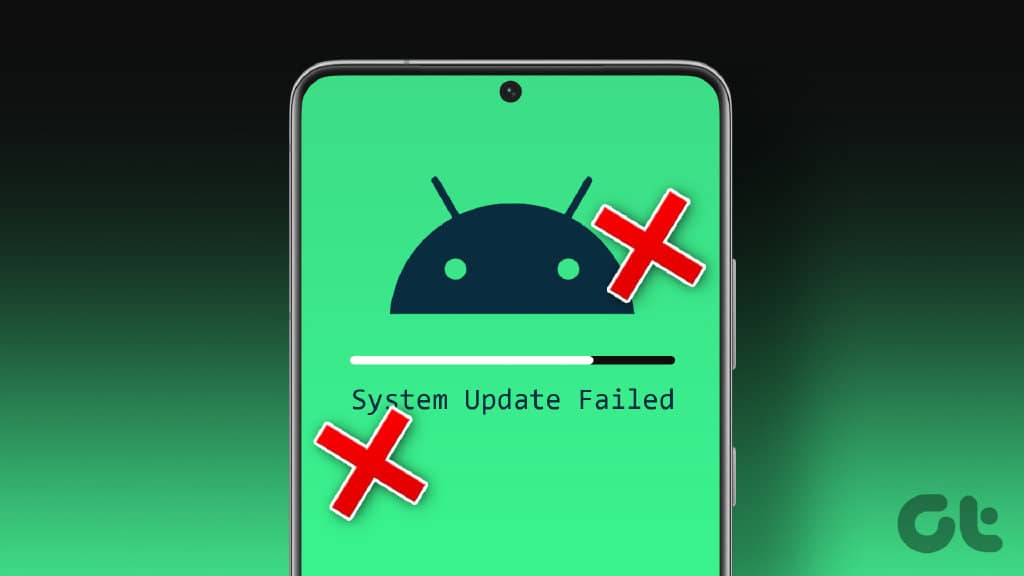
Android 更新失败会产生各种错误消息,具体取决于您的手机型号及其运行的 Android 版本。幸运的是,无需采取极端措施即可解决此类问题。当您的 Android 无法安装系统更新时,您可以尝试以下一些有效的故障排除提示。
1.切换到更快的互联网连接
Android 系统更新,尤其是那些添加新功能的更新,可能在 500MB 到 1.5 GB 之间。因此,下载这些更新时使用稳定的互联网连接至关重要。首先,您可以在手机上运行快速速度测试并验证您的互联网连接强度。
或者,您可以切换到不同的网络连接以查看是否有帮助。如果您连接到 Wi-Fi 网络,请使用 5 GHz 频率而不是 2.4 GHz 频率以获得更好的下载速度。
2. 给手机充电
安装系统更新需要时间。如果电池电量不足,您的 Android 手机可能无法安装更新。这可以防止您的手机在更新过程中关机。
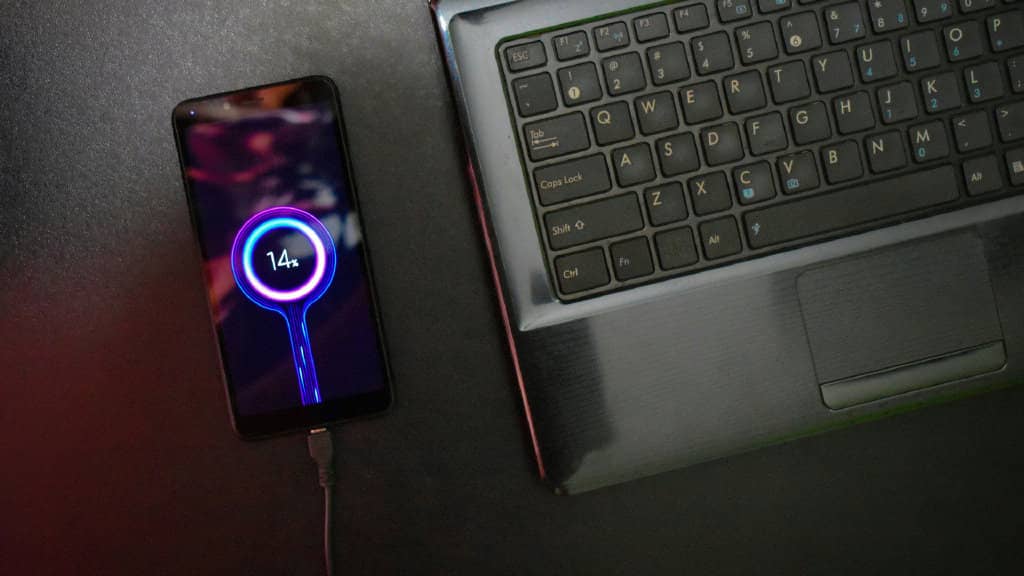
理想情况下,在安装任何更新之前,您应该确保手机的电量超过 50%。您也可以让手机保持插电状态,以确保它不会耗尽电量。
3.释放存储空间
存储空间不足也可能导致“Android 系统更新安装失败”错误。事实上,这是 Android 更新安装失败的最常见原因之一。您需要检查手机的存储状态以排除这种可能性。
转到“设置”应用程序,然后点击“存储”以查看存储的细分。
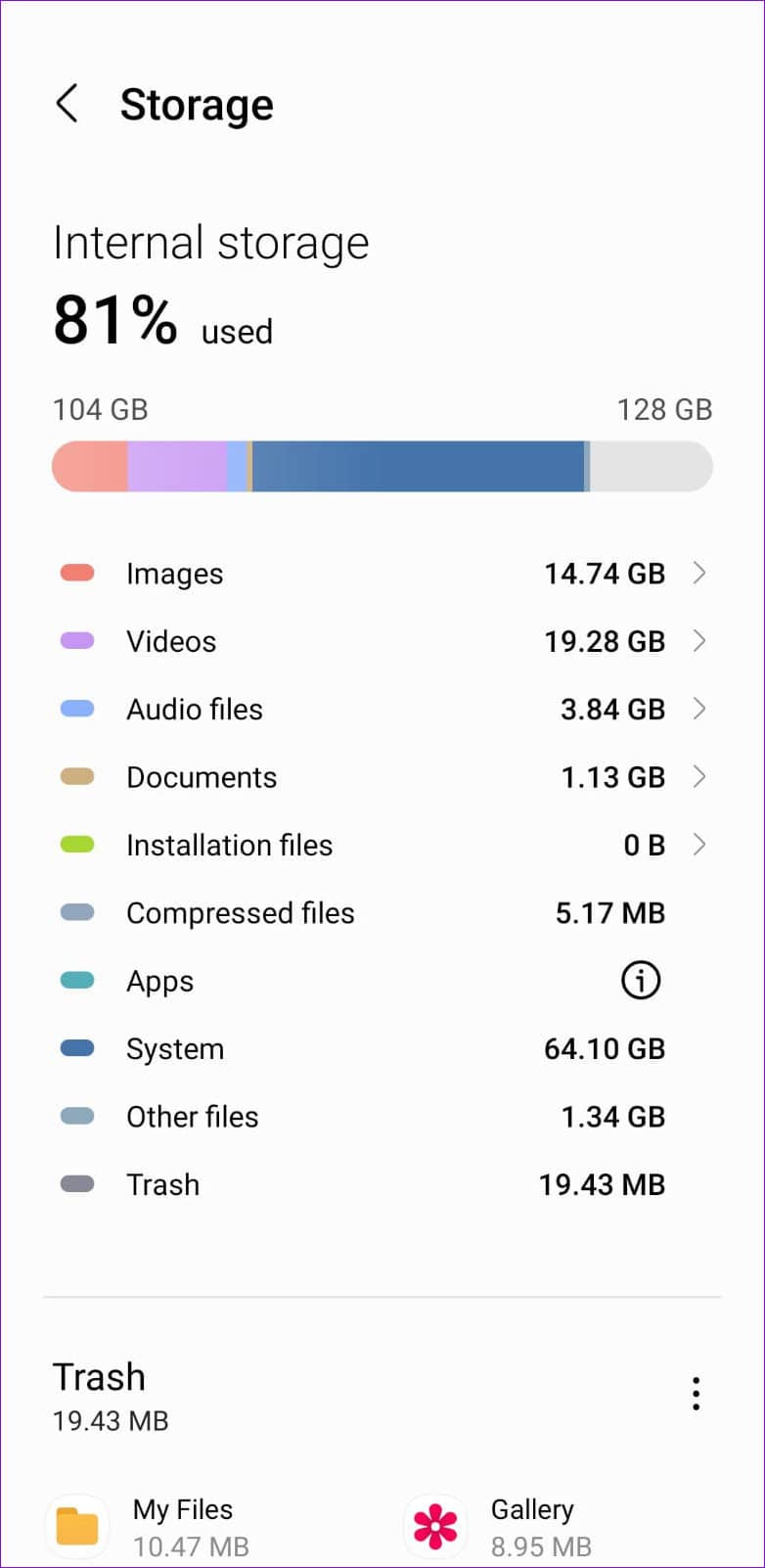
如果您的设备存储空间不足,请删除不需要的大文件或将您的一些媒体文件传输到云端。方便的是,您还可以在不删除应用程序的情况下释放 Android 上的存储空间。
增加可用空间后,请尝试再次安装更新。
4. 正确的日期和时间
如果日期和时间不正确,您的手机可能无法连接到更新服务器。发生这种情况时,您的手机可能无法下载系统更新。为避免这种情况,您可以按照以下步骤将手机配置为使用网络提供的日期和时间。
第 1 步:打开手机上的“设置”应用程序并导航至“常规管理”。
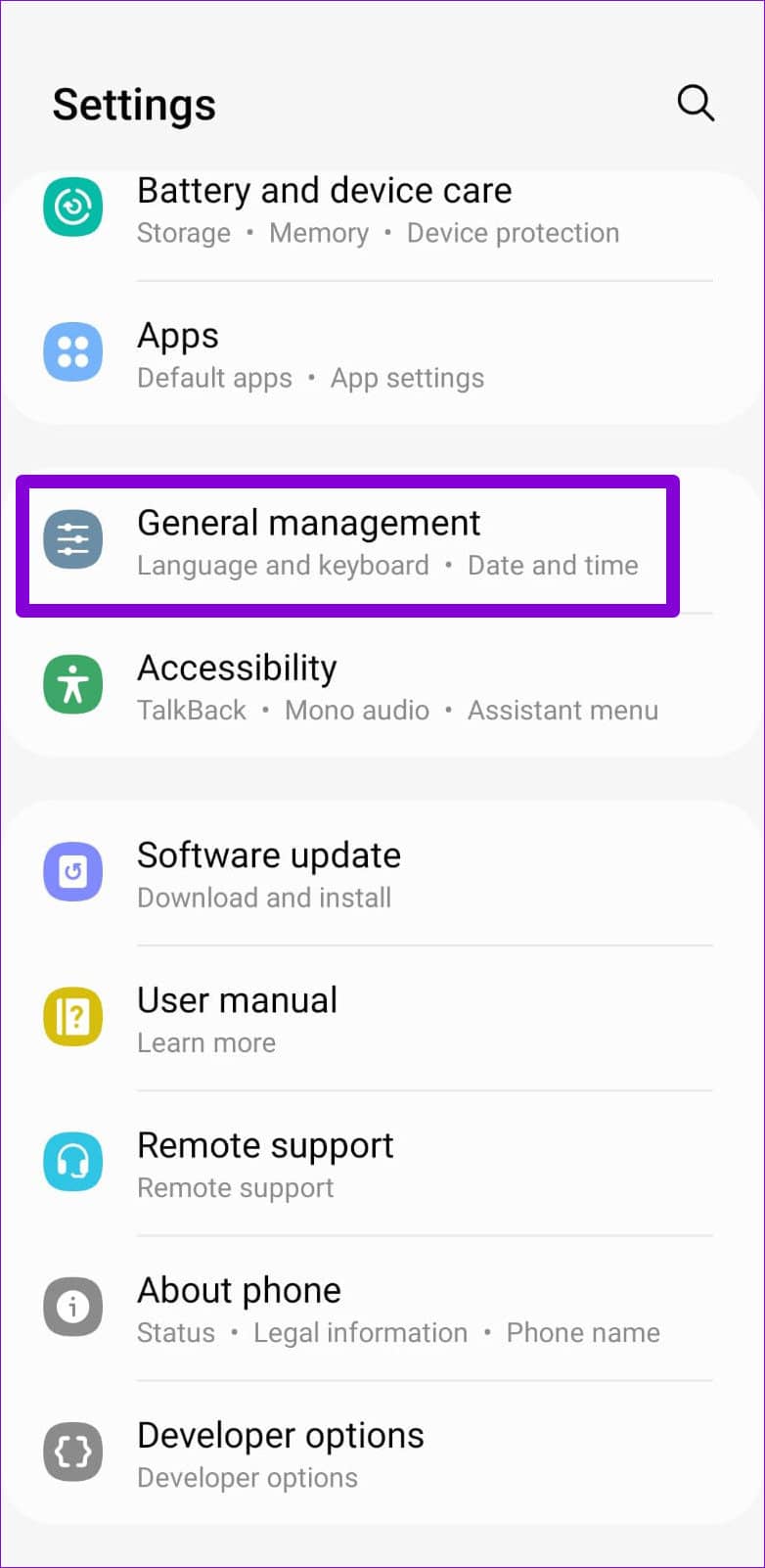
第 2 步:点击日期和时间。
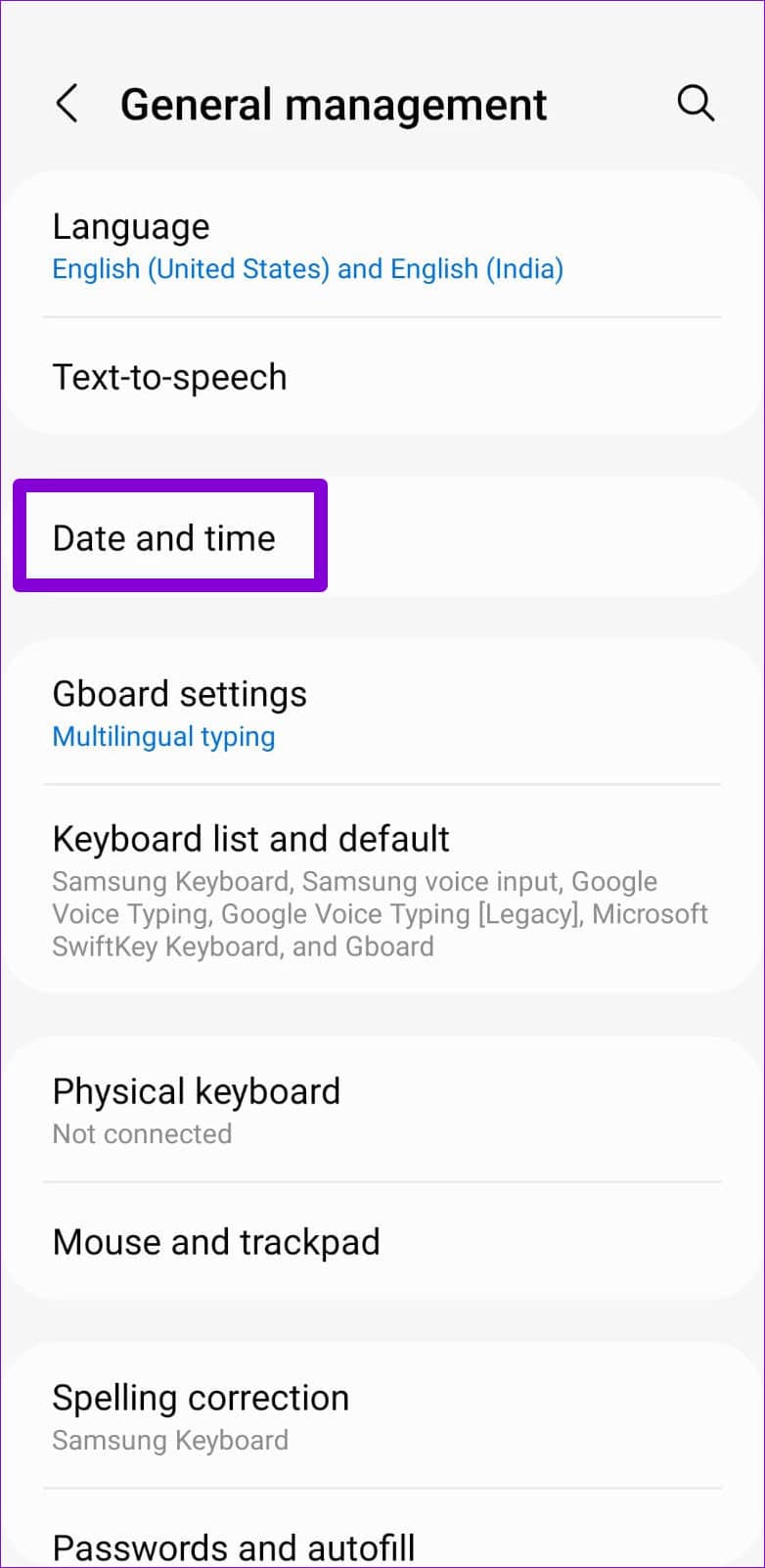
第 3 步:启用“自动日期和时间”选项。

之后,看看您是否可以在手机上安装更新。
5. 重启手机
有时,软件故障或后台应用程序会阻止您的手机安装软件更新。重启手机应该有助于清除本地缓存内存并解决任何临时问题。因此,如果问题仍然存在,您可以重新启动手机,然后再次尝试安装更新。
6. 在安全模式下安装更新
如果您在这里,可以安全地假设上述解决方案都不适合您。在这种情况下,您可以尝试在安全模式下安装系统更新。
当您将手机启动到安全模式时,它会在没有第三方应用程序或服务的情况下运行。这样,您的 Android 应该能够在不受干扰的情况下下载和安装系统更新。
请按照以下步骤在 Android 上进入安全模式。
第 1 步:按住电源按钮,直到出现电源选项。
第 2 步:点击并按住关机图标。
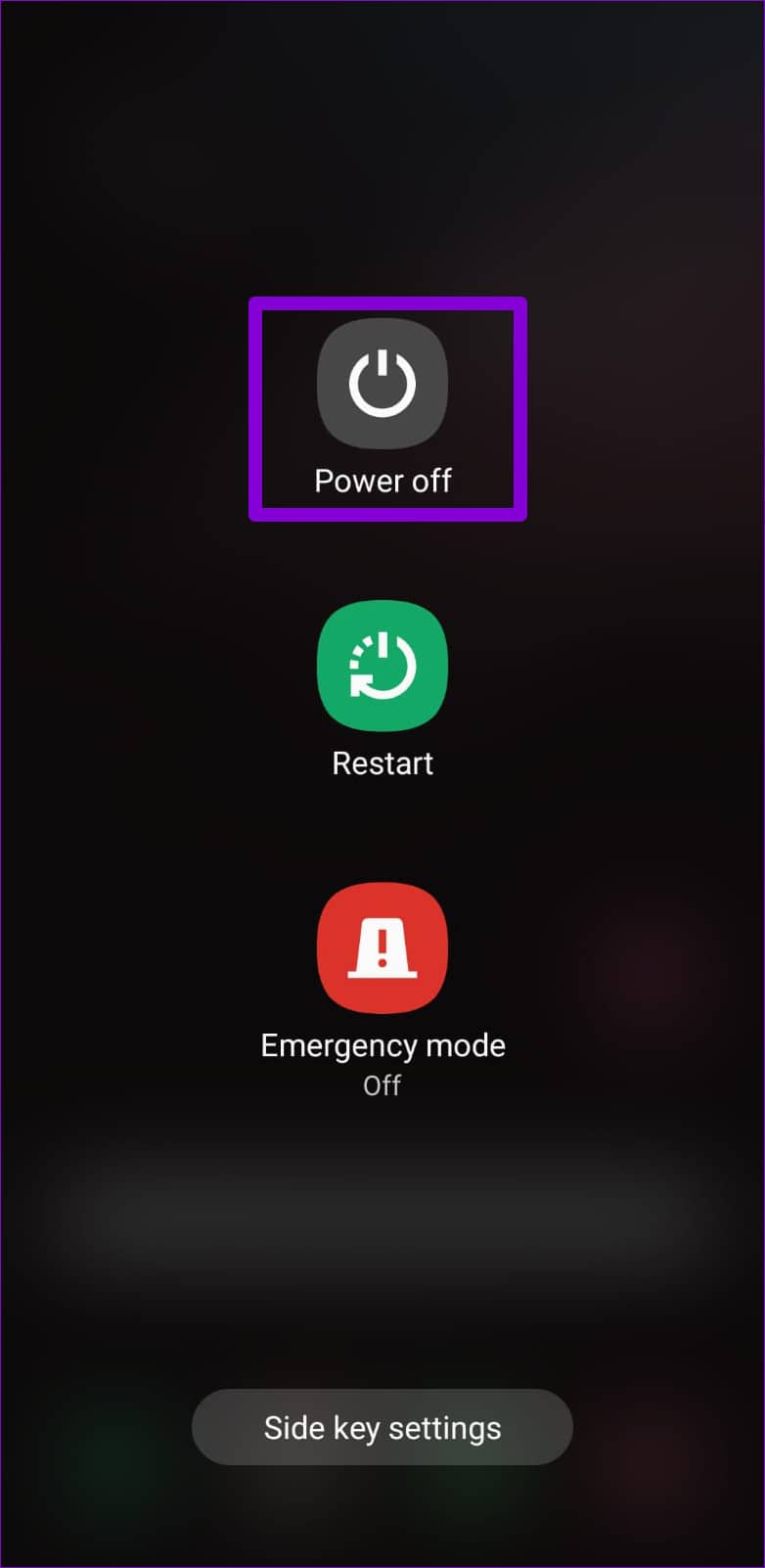
第 3 步:点击绿色复选标记进入安全模式。您的手机应立即重启。
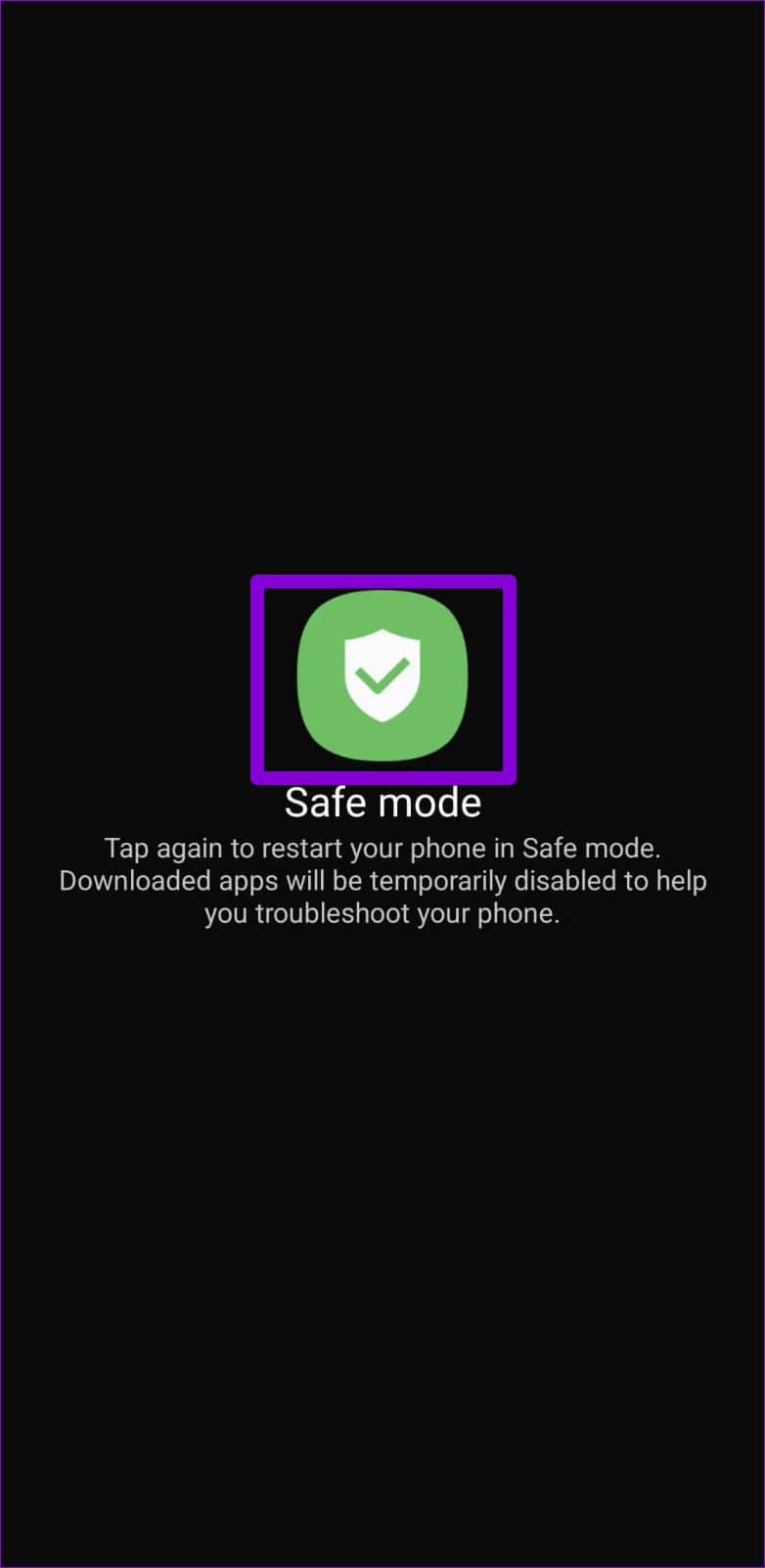
进入安全模式后,打开“设置”应用程序并前往“软件更新”。下载并安装软件更新,看看效果如何。
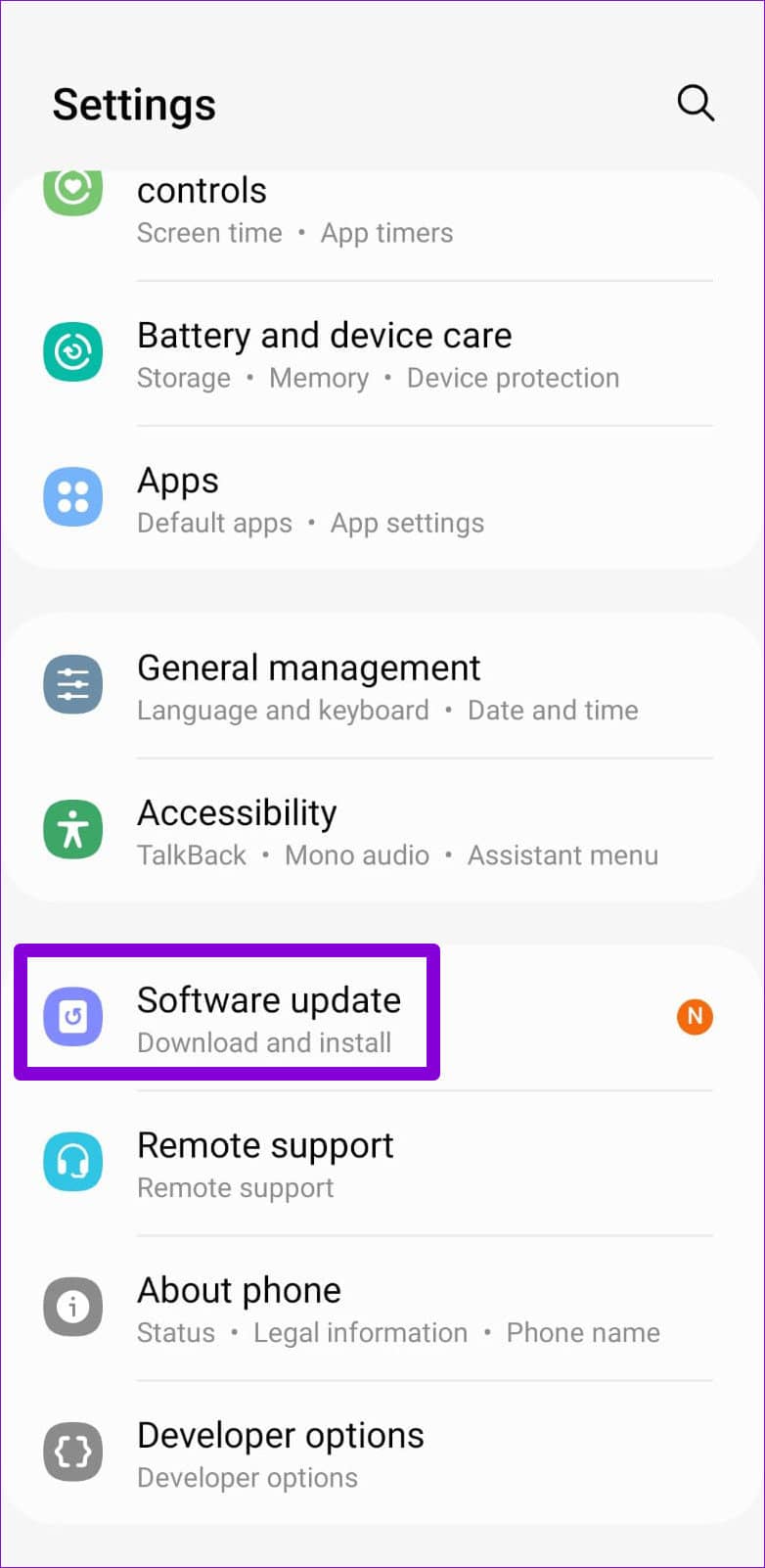
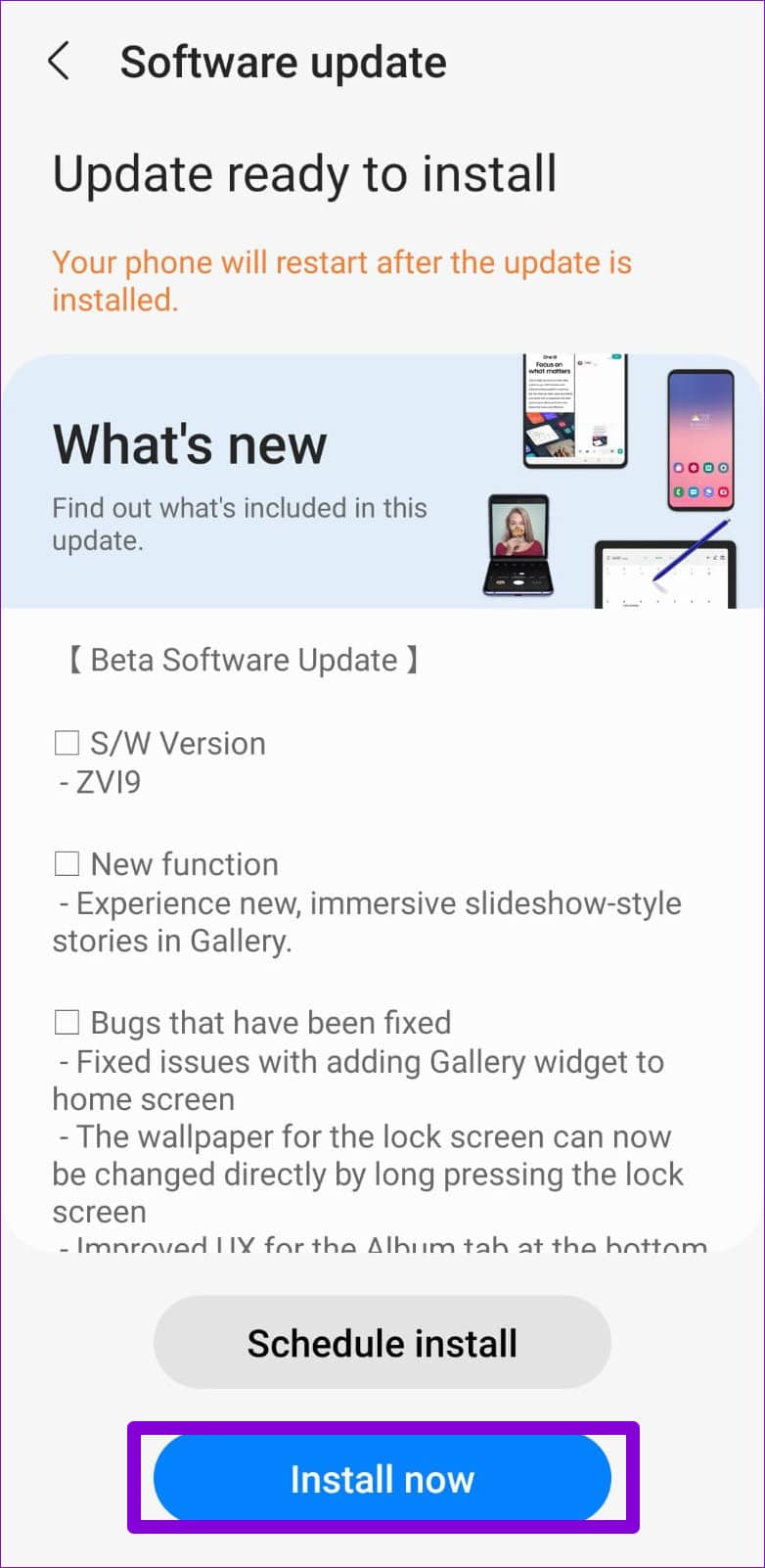
保持更新
通常,存储空间不足或互联网连接问题会使您的 Android 手机无法下载或安装系统更新。除非您之前已经对手机进行过 root 操作或正在运行自定义 ROM,否则上面列出的解决方案之一将起作用。在下面的评论中让我们知道哪一个对您有用。







